8 лесни начина за ускоряване на Safari (09.15.25)
Safari претърпя основен ремонт с пускането на macOS Big Sur. Феновете на Safari имат какво да очакват с нетърпение не само заради новите функции, но и по отношение на скоростта и производителността.
Според Apple новият Safari ще бъде два пъти по-бърз като Google Chrome. Ако това е вярно, това е огромен скок в скоростта. И тъй като браузърът е оптимизиран за Mac, той не изисква енергия и може да ви осигури повече време за сърфиране и поточно предаване.
Но знаете ли, че Safari е нещо повече от това? Има няколко съвета и трикове, които можете да приложите, за да увеличите скоростта и производителността на Safari.
Защо Safari е бавен?През повечето време Safari предлага най-бързата и ефективна производителност на сърфиране за потребители на Mac, тъй като Apple поставя много ремикс за оптимизиране на производителността и консумацията на енергия. Но има моменти, когато Safari става изключително бавен или не работи правилно поради някаква причина. Дори може да не реагира, дори ако не правите интензивно.
Ако Safari е твърде бавен или не работи правилно, първото нещо, което трябва да направите, е да проверите вашата интернет връзка. Проблемът може да е причинен от лоша интернет връзка. Ако имате проблем с интернет, браузърът ви ще бъде силно засегнат.
Остарялото Safari също е по-склонно към проблеми с производителността и бавна скорост. Така че, ако е минало известно време от последното актуализиране на браузъра ви, може да се наложи да проверите дали има актуализация, която трябва да инсталирате.
Понякога Safari не може да работи правилно, ако имате отворени твърде много раздели, имате куп кеширани файлове, съхранени във вашия браузър, или някои разширения не са съвместими с вашия браузър.
Независимо от причината, бавното Safari е често срещана причина за главоболие за потребителите на Mac. Ако откриете, че браузърът ви е необичайно бавен, можете да ускорите Safari с тези съвети.
Как да направите браузъра Safari по-бързАко браузърът ви Safari се срива, замръзва или е бавен, можете да промените някои настройки, за да го ускорите. Ето как да ускорите Safari по девет начина:
1. Рестартирайте и инсталирайте актуализации. 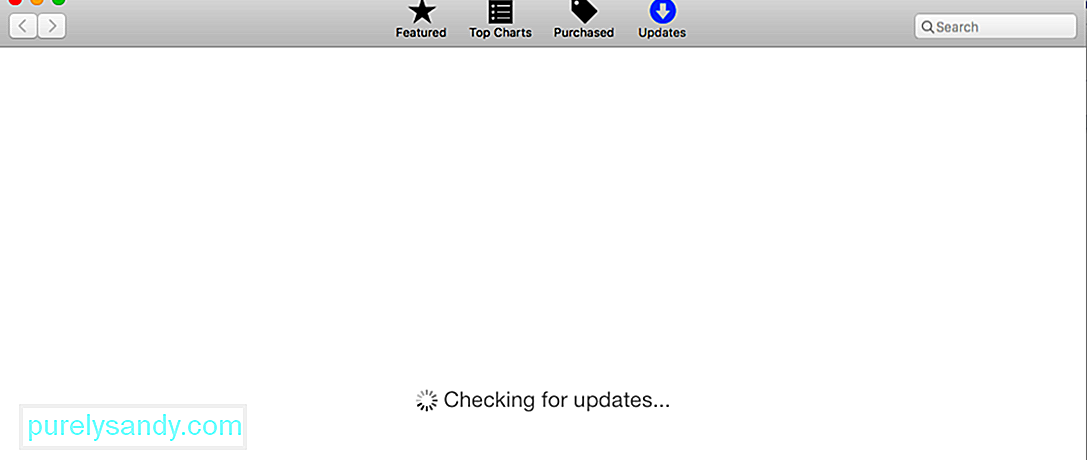
Едно просто рестартиране на вашия компютър може да поправи много компютърни проблеми, включително бавен Safari. Винаги трябва да е първото нещо, което трябва да опитате, когато отстранявате такива проблеми. Просто щракнете върху менюто на Apple, след което изберете Рестартиране.
След като Mac стартира, проверете дали имате някакви забележителни актуализации на приложения Safari в App Store & gt; Актуализации. Трябва също да проверите дали има чакащи актуализации на macOS.
2. Затворете ненужните раздели. 
Имате ли отворени повече от 10 или 20 раздела всеки път, когато използвате Safari? Колко от тези раздели всъщност имате нужда? Всичките ви раздели остават активни във фонов режим, дори ако наистина не ги използвате. Най-лесният начин да ускорите Safari, за да затворите всички раздели, които не са ви необходими. Или можете да изберете да рестартирате Safari и да се отървете от всички отворени раздели. Натиснете Command + Q или щракнете върху бутона X, за да излезете от Safari.
3. Изтрийте кеша на Safari. 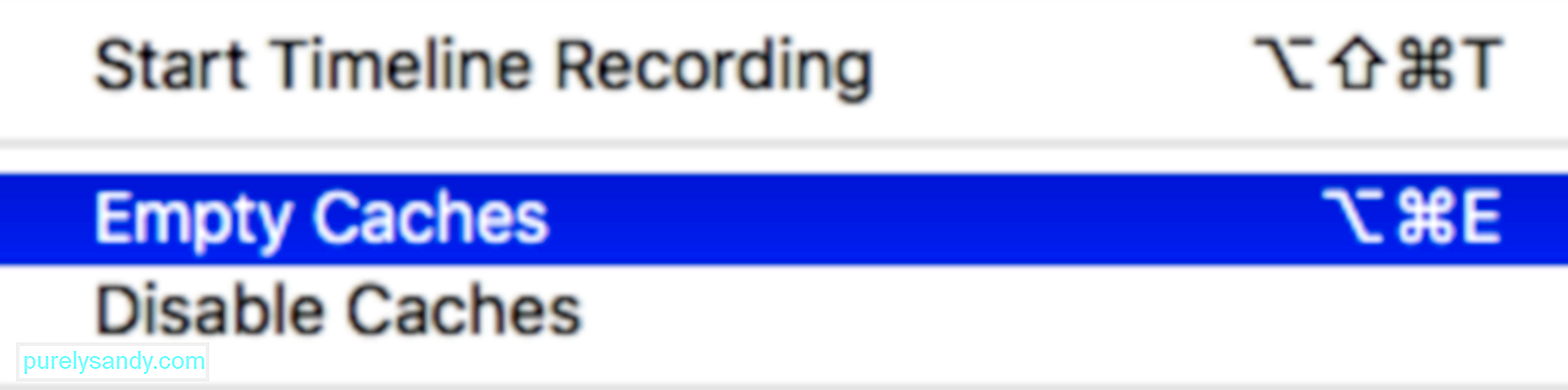
Подобно на другите браузъри, Safari също запазва кеш данни от уебсайтовете, до които имате достъп. Това е така, че да не се налага да извличате тези данни при следващото ви посещение. Тези кеширани данни изяждат дисково пространство, допринасяйки за проблеми с производителността. Винаги е добра идея да почиствате Safari редовно, като изпразвате кеша. Това е особено полезно за подобряване на производителността на браузъра.
За да изчистите кеша на браузъра си Safari:
Safari разполага с богат избор от полезни разширения, които потребителите на Mac могат да инсталират, но има моменти, когато те причиняват повече вреда, отколкото полза. Това важи особено за разширения, които влияят пряко на сърфирането.
За да изолирате лошото разширение, деактивирайте всичките си разширения под Safari & gt; Предпочитания & gt; Разширения като премахнете отметката от квадратчето до него. След това активирайте разширенията едно по едно, за да намерите виновника. Не е нужно да се притеснявате, защото деактивирането на разширенията по този начин не ги премахва. Ако искате да ги премахнете напълно, трябва да щракнете върху бутона Деинсталиране .
5. Ограничете приставките.Apple се опитва да премахне приставки от браузъра Safari, но някои може да причинят проблеми с производителността или да се забавят от време на време. Това се случва, когато използвате по-стара версия на Safari. Уверете се, че сте конфигурирали приставки, които да ви питат, преди Safari да ги зареди. Същото важи и за други настройки за сигурност.
За да прегледате това, отидете на Safari & gt; Предпочитания & gt; Уебсайтове за да проверите кои уебсайтове са поискали достъп до вашия Mac. Прегледайте списъка и деактивирайте достъпа за уебсайтовете, които не се нуждаят от него. Деактивирайте автоматичното възпроизвеждане, доколкото е необходимо.
Ако използвате по-стара версия на Safari, отидете на Safari & gt; Предпочитания & gt; Сигурност & gt; Настройки за приставки и задайте приставките на Попитайте преди да започнат да се изпълняват.
6. Идентифицирайте дефектни уебсайтове.Има ли определен уебсайт, който кара Safari да се забави до обхождане? Уебсайтовете могат да доведат до срив на вашия браузър, ако има твърде много скриптове, автоматично пускане на реклами, измамни разширения и проблемни вграждания. Това може да спре не само вашия Safari, но и целия ви Mac.
За да разрешите този проблем, направете следното:
Ниското дисково пространство може да повлияе на цялостната производителност на вашия Mac. По-вероятно е да замръзне, заеква, забавя и катастрофира. Safari често е едно от първите приложения, засегнати от този проблем, така че е един от признаците, че трябва да освободите малко място.
За най-добра производителност поддържайте здравословен буфер от поне 10 GB или повече свободно пространство. Ако нямате място, можете да използвате почистващ препарат за Mac, за да премахнете нежеланите файлове от компютъра си.
8. Отстранете други проблеми с производителността.Повишаването на цялостната производителност на системата на Mac също ще увеличи скоростта и производителността на Safari. Това е така, защото вашите reimgs не са свързани с некритични задачи, което ги прави достъпни за Safari. Можете да затворите всички ненужни приложения, работещи във фонов режим, или да деактивирате някои от елементите за вход, които се зареждат по време на стартиране. Поддържането на вашия Mac в перфектно състояние също подобрява производителността на вашия Safari.
Какво следва?Горните стъпки трябва да са достатъчни, за да увеличат скоростта и производителността на Safari, но също така е важно да запазите резервен браузър за всеки случай. Можете да опитате да инсталирате Google Chrome или Mozilla Firefox, когато Safari стане твърде бавен за използване.
YouTube Video.: 8 лесни начина за ускоряване на Safari
09, 2025

